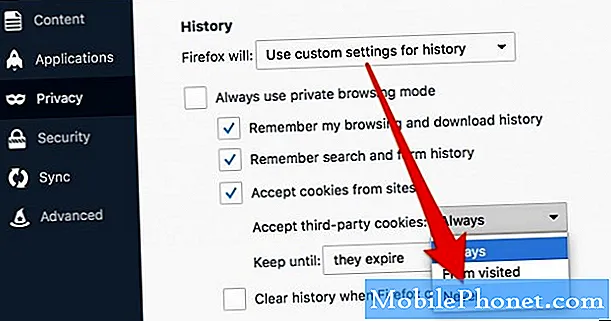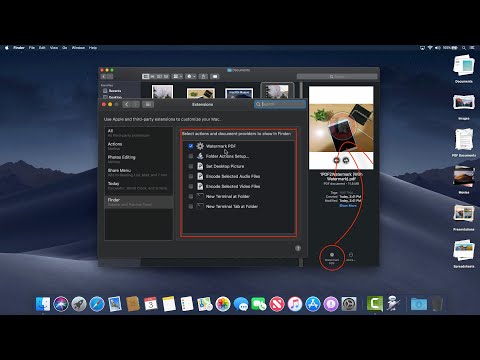
Isi
- Cara Mematikan Notifikasi Rumah di Mac
- Cara Menyesuaikan Notifikasi Rumah di Mac
- Lenovo Smart Display dengan Google Assistant
Panduan ini akan menunjukkan kepada Anda cara mematikan pemberitahuan Rumah di macOS Mojave atau cara menyesuaikannya sehingga Anda tidak terganggu oleh pemberitahuan rumah pintar di Mac Anda.
Aplikasi Rumah baru adalah bagian dari peningkatan MoOS macOS gratis dan menambahkan kontrol rumah pintar ke Mac Anda. Kontrolnya praktis, tetapi jika Anda memiliki banyak kontrol rumah pintar di pintu, itu bisa mengganggu ketika Anda mencoba menyelesaikan pekerjaan.
Baca: Cara Memperbaiki Masalah moOS MacOS
Kami akan menunjukkan kepada Anda cara mematikan semua pemberitahuan Rumah di macOS Mojave, cara mematikan pemberitahuan untuk perangkat tertentu dan cara mengontrol ketika Anda melihat pemberitahuan berdasarkan waktu atau jika ada orang di rumah.
Cara Mematikan Notifikasi Rumah di Mac

Matikan semua pemberitahuan Home di macOS Mojave.
Anda dapat menggunakan pengaturan pemberitahuan global di Mac Anda untuk mematikan semua pemberitahuan Rumah di Mac Anda. Ketika Anda mengubah salah satu pengaturan pemberitahuan ini, Anda hanya melakukannya di Mac Anda. Ini tidak disinkronkan ke iPhone atau iPad Anda.
- Buka Pengaturan.
- Buka Pemberitahuan.
- Gulir ke bawah dan klik Home.
- Yang terpilih.
Ini akan mematikan semua pemberitahuan Rumah di Mac Anda. Anda juga dapat memilih gaya yang berbeda atau memilih jika Anda ingin suara dimainkan. Ini adalah cara paling sederhana untuk menghentikan semua pemberitahuan, tetapi Anda mungkin ingin menyesuaikannya.
Cara Menyesuaikan Notifikasi Rumah di Mac

Kustomisasi pemberitahuan Home di macOS Mojave.
Saya lebih suka menyesuaikan notifikasi Rumah di Mac sehingga saya hanya melihat yang penting bagi saya, dan bahwa saya hanya melihatnya ketika ingin melihatnya. Anda dapat mengubah opsi untuk mematikan notifikasi untuk perangkat tertentu, waktu Anda melihat notifikasi dan jika Anda menginginkan notifikasi saat Anda di rumah, jauh atau ketika orang lain ada di rumah atau jauh.
- Buka Aplikasi Rumah di Mac Anda.
- Klik Kanan atau Klik Dua Kali pada Perangkat Tertentu.
- Klik pada Pengaturan ...

- Klik pada Status & Pemberitahuan
Di sinilah Anda dapat mulai menyesuaikan notifikasi aplikasi Rumah di Mac agar sesuai dengan kebutuhan dan jadwal Anda. Ini menyelesaikan banyak masalah saya dengan pemberitahuan Beranda.
Matikan Izinkan Notifikasi dinonaktifkan untuk mematikan semua pemberitahuan untuk perangkat khusus itu. Jika Anda ingin lebih banyak kontrol, klik Waktu atau Orang.
Dalam Opsi waktu Anda dapat memilih untuk melihat Pemberitahuan kapan saja, yang merupakan default. Anda juga dapat memilih Di siang hari, Di malam hari atau mengatur waktu tertentu untuk mengizinkan pemberitahuan.

Kontrol saat Anda ingin melihat pemberitahuan Beranda di macOS Mojave.
Pada opsi Orang, Anda dapat memilih kapan melihat pemberitahuan berdasarkan lokasi Anda atau jika ada orang di rumah. Ini adalah penyelamat karena Anda dapat memilih untuk melihat notifikasi;
- Ketika seseorang ada di rumah
- Ketika saya di rumah
- Ketika tidak ada orang di rumah
- Ketika saya tidak di rumah
Anda dapat memilih opsi terbaik untuk kebutuhan Anda. Ini membuatnya mudah untuk hanya mendapatkan notifikasi ketika Anda menginginkannya. Misalnya, saya ingin mendapatkan pemberitahuan pintu di mac saya ketika saya tidak di rumah, tetapi jika saya duduk di rumah saya pada siang hari, saya tidak memerlukan pemberitahuan itu. Anda dapat menyesuaikan ini dengan perangkat yang berbeda di rumah pintar Anda sehingga Anda hanya mendapatkan notifikasi yang Anda inginkan, saat Anda menginginkannya.
Saya mematikan notifikasi pintu ketika saya berada di rumah karena itu mengganggu saya untuk menyelesaikan pekerjaan, tetapi saya membiarkan notifikasi pintu garasi selalu menyala karena itu lebih jarang dibuka sepanjang hari.
12 Gadget Rumah Cerdas Terbaik untuk 2019